
Den populära webbläsaren Google Chrome är känd för sin funktionalitet, en stor butik av tillägg, aktivt stöd från Google och många andra trevliga fördelar, som har påverkat det faktum att den här webbläsaren har blivit den mest populära i världen. Tyvärr fungerar inte alla användares webbläsare korrekt. I synnerhet börjar en av de mest populära webbläsarfel med "opanki ...".
"Opanki ..." i Google Chrome är en ganska vanlig typ av fel, vilket säger att webbplatsen inte laddades. Men varför webbplatsen inte kunde hämtas - det kan påverka ett ganska stort antal skäl. I vilket fall som helst, mot ett liknande problem måste du uppfylla flera enkla rekommendationer som beskrivs nedan.
Hur eliminerar du felet "OPANKI ..." i Google Chrome?
Metod 1: Siduppdatering
Först och främst, inför ett liknande fel, bör det minsta felet i Chrome-arbetet misstänkas, vilket vanligtvis löses genom att helt enkelt uppdatera sidan. Du kan uppdatera sidan genom att trycka på lämplig ikon i det övre vänstra hörnet på sidan eller trycka på tangentbordsknappen F5..

Metod 2: Stängning på datorns flikar och onödiga program
Den andra prevalensen är orsaken till utseendet på "Owlock ..." -felet - en brist på RAM för det korrekta arbetet i webbläsaren. I det här fallet måste du stänga det maximala antalet flikar i själva webbläsaren och på datorn för att stänga de onödiga programmen som inte används vid arbetet med Google Chrome.Metod 3: Starta om datorn
Systemfelet bör misstänkas, vilket som regel löses av datorns vanliga omstart. För att göra detta, klicka på knappen. "Start" Klicka i nedre vänstra hörnet på strömikonen och välj sedan Artikel "Reboot".

Metod 4: Installera om webbläsaren
Denna artikel börjar vara mycket mer radikala sätt att lösa problemet, och specifikt rekommenderar vi dig att installera om webbläsaren.
Först och främst måste du helt ta bort webbläsaren från datorn. Naturligtvis kan du ta bort och vanligt sätt via menyn "Kontrollpanelen" - "Radera program" Men det blir mycket effektivare om du tillgripit hjälp av specialprogramvara för att avinstallera webbläsaren. Mer detaljer om detta innan det tidigare var berättat på vår hemsida.
Så här tar du helt bort Google Chrome-webbläsaren från en dator
När webbläsaren raderar kommer att slutföras måste du ladda ner den fräscha kromfördelningen som krävs från utvecklarens officiella hemsida.
Hämta Google Chrome Browser
Kommer till utvecklarens hemsida måste du se till att systemet ger dig den önskade versionen av Google Chrome, som helt motsvarar utmatningen av din dator och versionen av operativsystemet. Så, vissa Windows 64-bitars användare står inför att systemet automatiskt föreslår att du ladda ner en 32-bitars webbläsarefördelning, som är i en idé och ska fungera på datorn, men i själva verket åtföljs alla flikar av ett fel "opanki ...".

Om du inte vet vilken bit av operativsystemet, öppna menyn "Kontrollpanel" , lägg i det övre högra hörnet parametern "Små märken" och gå sedan till avsnittet "Systemet".
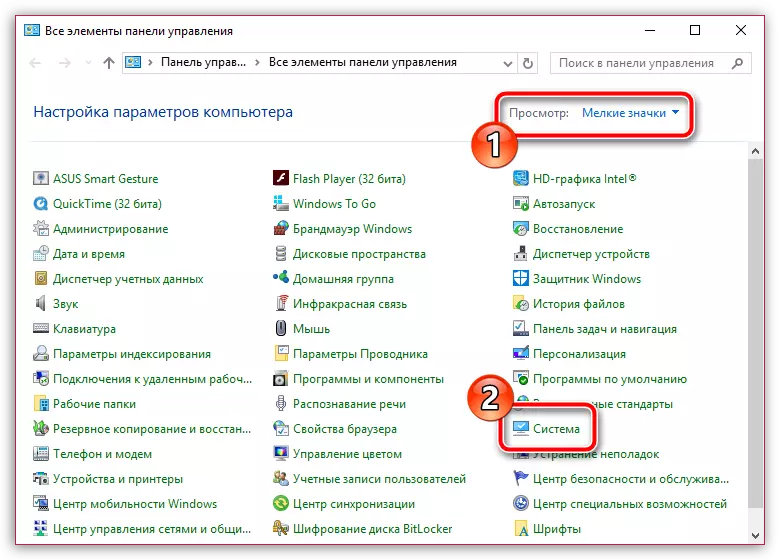
I fönstret som öppnas nära objektet "Systemtyp" Du kan se utsläpp av operativsystemet (det finns bara två av dem - 32 och 64 bitar). Denna bit och måste följas när du laddar Google Chrome-distribution till en dator.

Genom att ladda ner den önskade versionen av distributionen, utför programmet till datorn.
Metod 5: Eliminering av den motstridiga
Vissa program kan konflikta med Google Chrome, så analysera om ett fel uppstod efter att ha installerat något program till datorn. Om ja, måste du ta bort den motstridiga programvaran från datorn och starta om operativsystemet.Metod 6: Eliminering av virus
Det är inte värt det och eliminerar sannolikheten för viral aktivitet på datorn, eftersom många virus är riktade mot webbläsarens nederlag.
I det här fallet måste du skanna systemet, med hjälp av ditt antivirus eller det speciella deltagande verktyget Dr.Web CureT..
Hämta Dr.Web Cureit Utility
Om, som ett resultat av skanning, virushot upptäcktes på datorn, måste du eliminera dem och starta sedan om datorn och kontrollera webbläsarens arbetsförmåga. Om webbläsaren inte fungerade, utför det för att installera om, eftersom viruset kan skada sin normala funktion, som ett resultat av vilket, även efter att ha tagit bort virus, kan problemet med webbläsarens arbete förbli relevant.
Så här installerar du om Google Chrome-webbläsaren
Metod 7: Avkoppling av Flash Player Plugin
Om felet "uggla ..." visas vid tidpunkten för att försöka spela i Google Chrome-flash-innehåll, bör omedelbart misstänks för problem i Flash Player, som rekommenderas att inaktivera.
För att göra detta måste vi komma in i webbläsaren till pluginerna hantera genom att klicka på följande länk:
Chrome: // plugins
Hitta i listan över installerade Adobe Flash Player-plugins och klicka på den här plug-in-knappen. "Inaktivera" genom att flytta den till inaktivt skick.
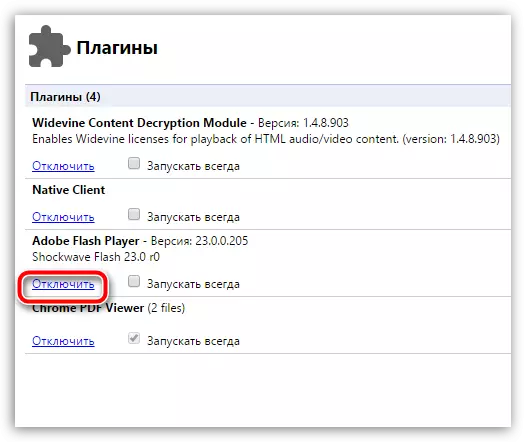
Vi hoppas att dessa rekommendationer hjälpte dig att lösa problemet med arbetet i Google Chrome-webbläsaren. Om du har din egen erfarenhet av att eliminera misstagen "opanki ...", dela den i kommentarerna.
